Adobe After Effects Beta (v17.5)
Компания Adobe выпустила очередную бета версию программы Adobe After Effects CC 2020, а именно версию Adobe After Effects Beta (v17.5), которая может оказаться последней перед выходом Adobe After Effects CC 2021.
Для скачивания бета версии программы Adobe After Effects CC 2020 (и ее обновлений), не обязательно использовать торрент и варезники, просто воспользуемся утилитой: CCMaker.
Запускаем инсталлятор CCMaker.exe (необходима версия CCMaker 1.3.13 и выше, где исправили проблему скачивания файла манифеста application.json для некоторых продуктов). Выбираем пункт: Скачать. Скачать последние приложения. Вы можете установить приложения позже.
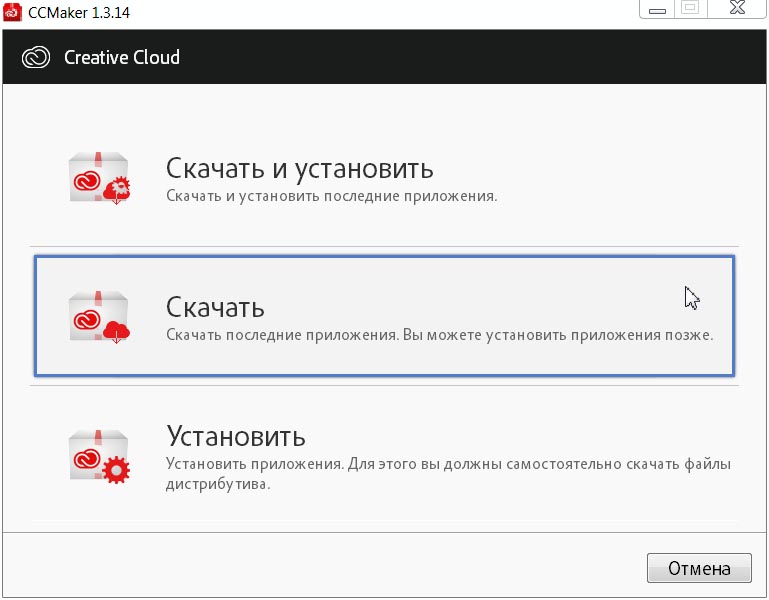
Выбираем программу или обновление, которое хотим скачать. Нажимаем на кнопку: Обзор... и указываем папку для хранения файлов установки Adobe After Effects (Beta). Версия 17.5. Платформа: win64. Нажимаем на кнопки: OK и Далее >.
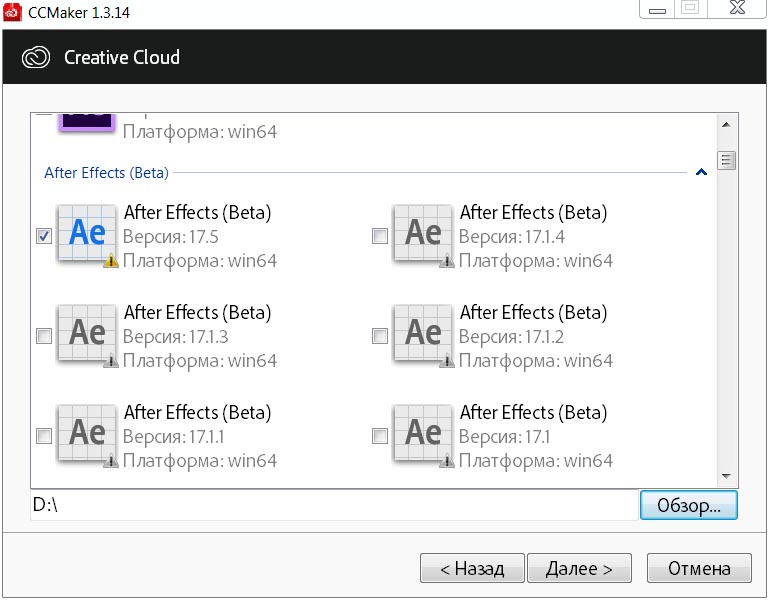
Настройки установщика Adobe After Effects Beta. Установка следующих компонентов: версия программы 17.5.0.23, STI_Color_MotionPicture_HD 1.3.1, STI_Color_CommonSetRGB_HD 1.1.4, Camera RAW CC 12.4.0.148, CCX Process 3.8.1.1. Нажимаем на кнопку: Далее >
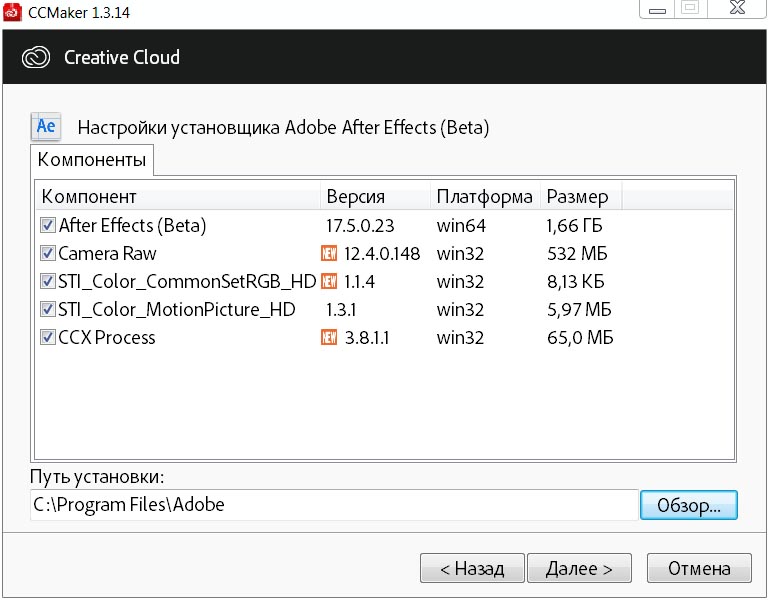
Настройки загрузки: снимаем галку перед пунктом — Не перезакачивать существующие файлы установки, а попытаться обновить их.
Если качаем на другой версии операционной системы (которая не поддерживается, например: Microsoft Windows 7), то можно поставить галку перед пунктом: Игнорировать проверку совместимости операционной системы.
Нажимаем на кнопку: Далее > для продолжения скачивания приложений.
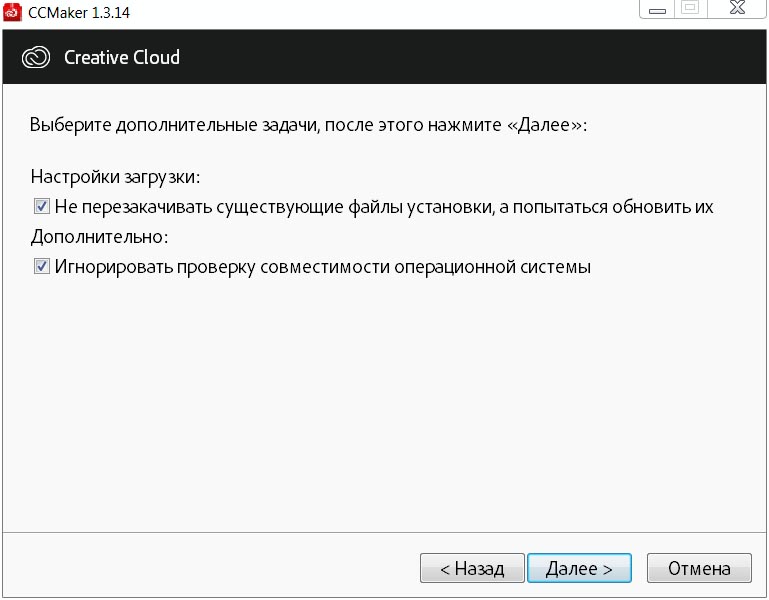
Нажимаем: Скачать, чтобы продолжить, или Назад, если мы хотим просмотреть или изменить опции сборки.
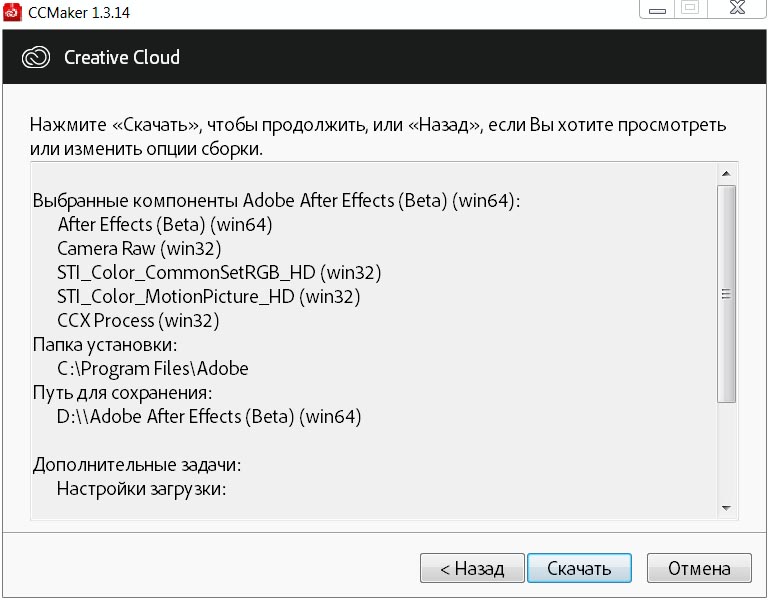
Запустится процесс загрузки файлов (архива AdobeAfterEffectsBetaBetaAllTrial.zip).
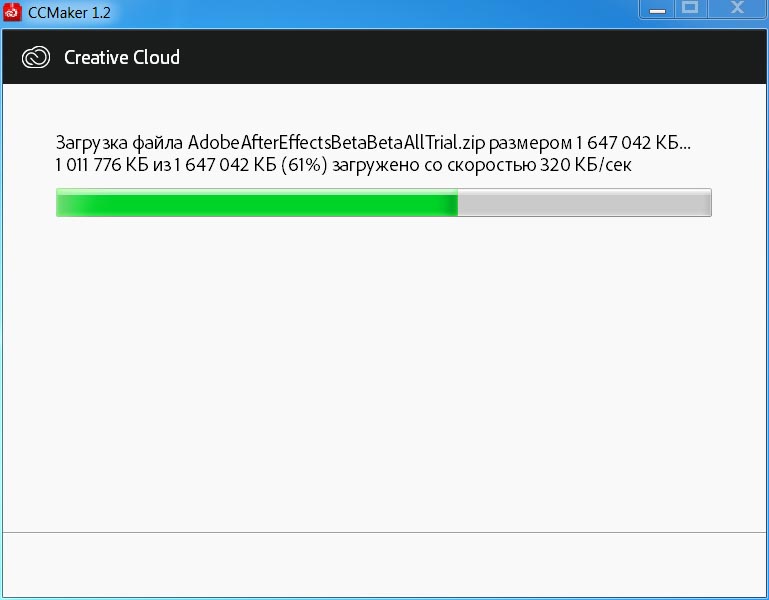
Следующие дистрибутивы программ были успешно скачаны на ваш компьютер: Adobe After Effects (Beta) (win64). ОК.
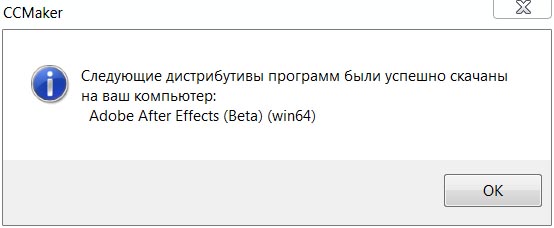
После окончания загрузки, в очередной раз запускаем инсталлятор CCMaker.exe. Нажимаем на кнопку: Install (Установить).
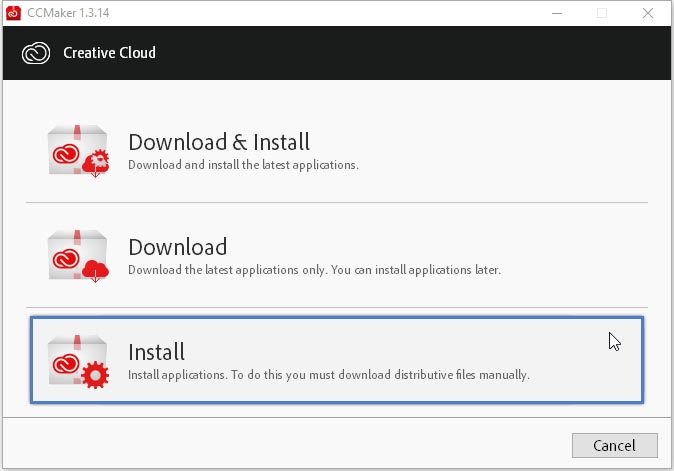
Указываем файл driver.xml для начала установки (ищем его в папке загрузки программы или обновления). Open (Открыть).
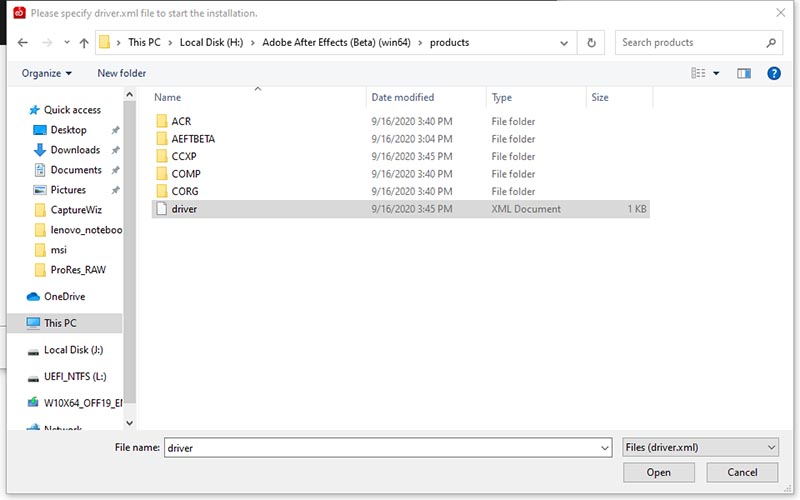
В следующем окне есть выбор компонентов установки, также можно выбрать язык приложения и путь установки. Нажимаем на кнопку: Next > (Далее >).
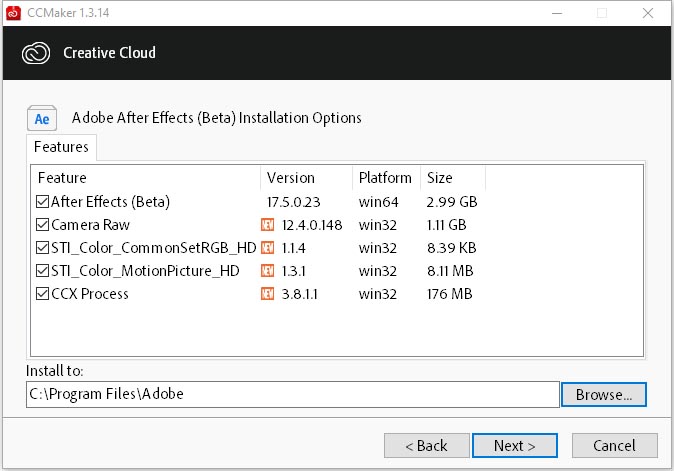
Нажимаем на кнопку: Install (Установить).
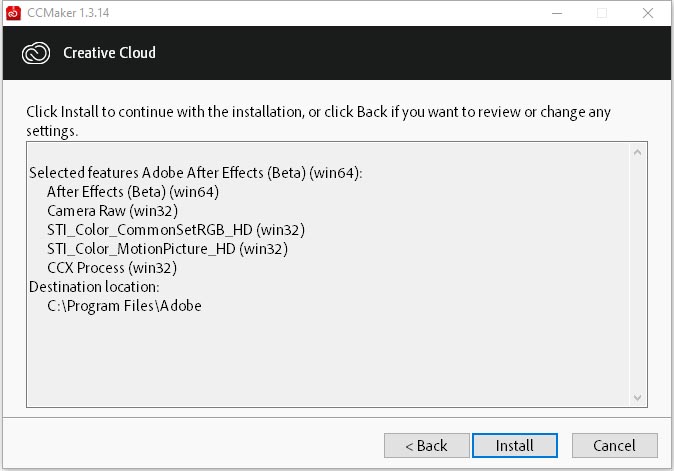
Запустится процесс распаковки файлов (по сути просто извлекается архив AdobeAfterEffectsBetaBetaAllTrial.zip в указанную директорию).
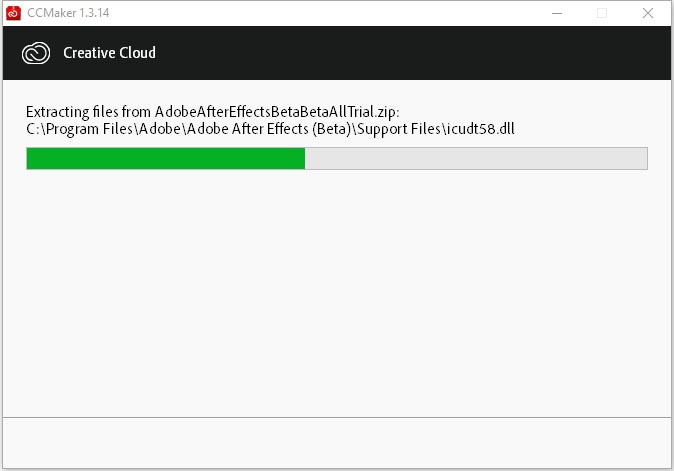
CCMaker. Следующие программы были успешно установлены на ваш компьютер: Adobe After Effects CC (win64). Нажимаем на кнопку: ОК.
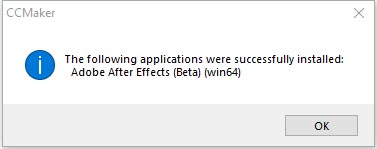
Как активировать программу Adobe After Effects Beta? Используем версию GenP патча Adobe CC 2019 – 2020 Win GenP v2.6.2, выделяем галкой After Effects и нажимаем на кнопку: Cure.
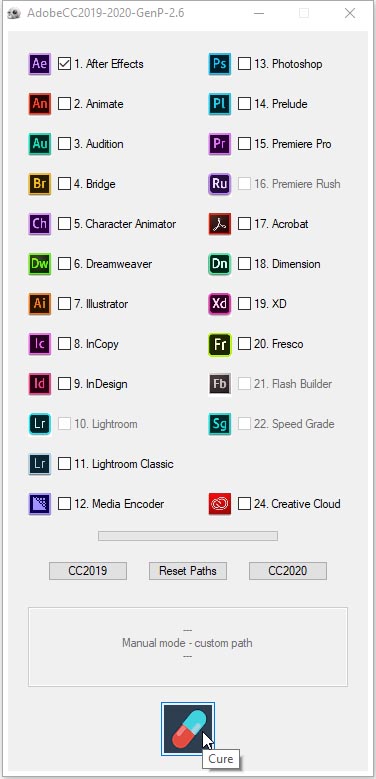
В окне Select file to patch? указываем путь к директории C:\Program Files\Adobe\Adobe After Effects (Beta)\Support Files, выделяем AfterFXLib.dll и нажимаем на кнопку: Open.
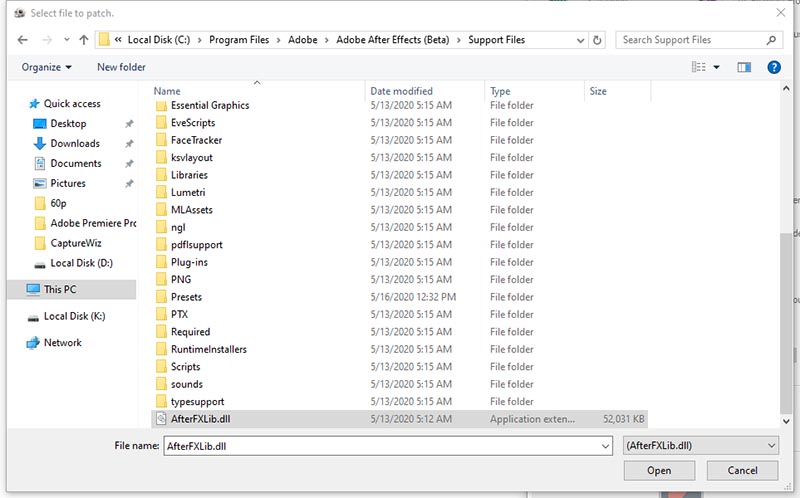
Запустится процесс анализа и лечения:
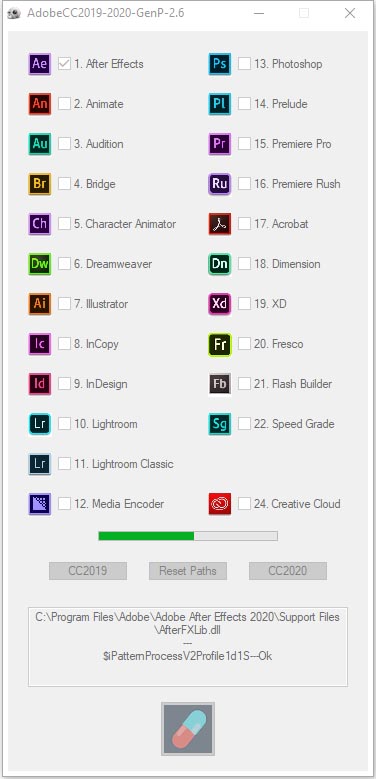
Adobe After Effects medication :).
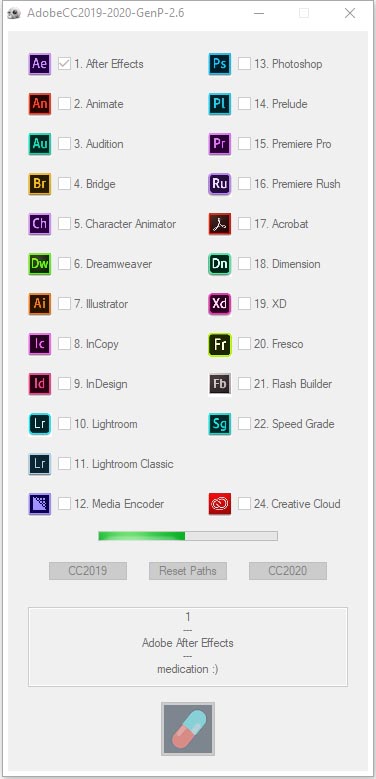
По его окончанию: Manual mode - custom path:
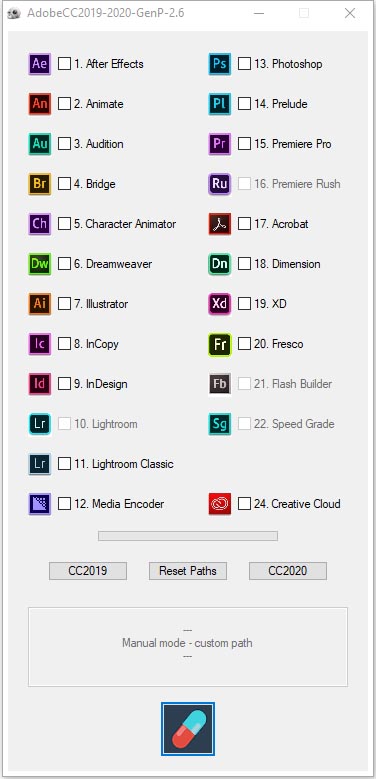
Делаем двойной клик по ярлыку на Рабочем столе:
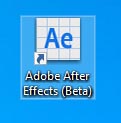
Входная заставка программы Adobe After Effects CC Beta:
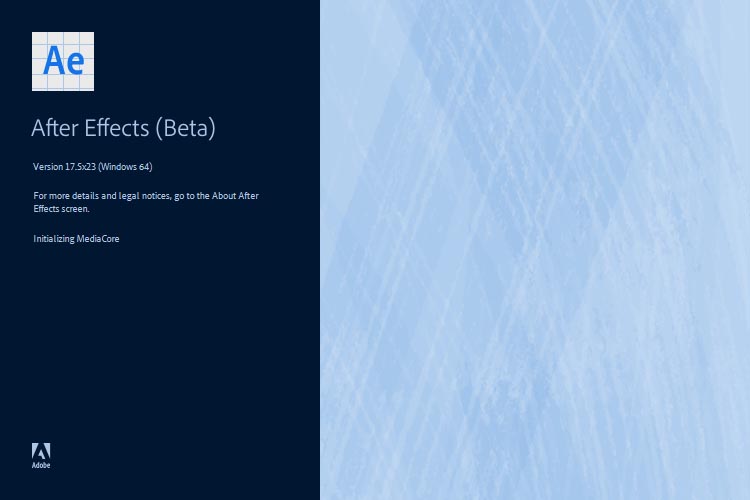
Смотрим версию программы: After Effects (Beta) Version 17.5.0 (Build 23).
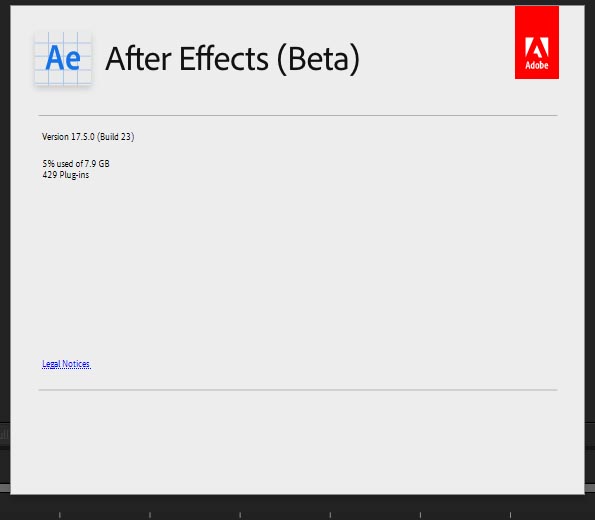
В правом верхнем углу доступны две кнопки: What's new in Beta и Provide feedback.
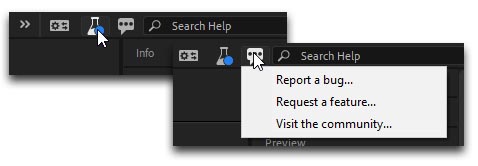
Изменения в данной бета версии Adobe After Effects CC 2020:
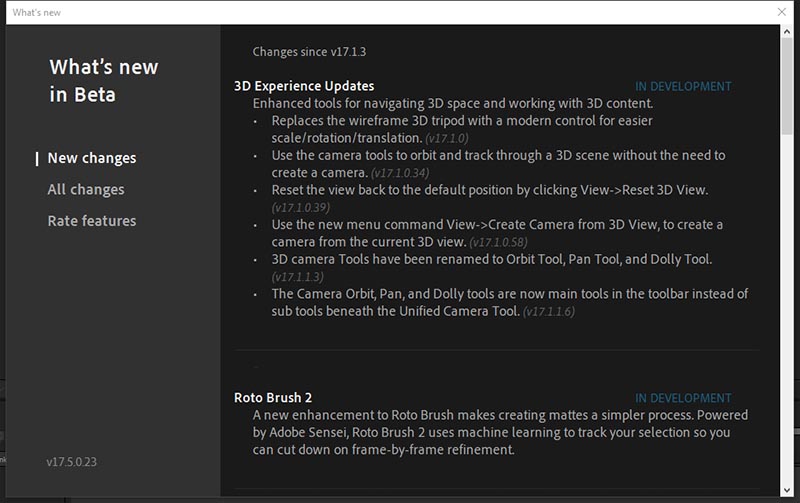
Что нового появилось в Adobe After Effects Beta (v17.5):
- Пространство для работы с трехмерными объектами. В наше время моушн-дизайнерам часто приходится заниматься разработкой 3D-контента. В этом выпуске представлен новый режим, который поможет моделировать и комбинировать 3D-контент в After Effects. Вам не придется постоянно переключаться между разными 3D-приложениями при анимировании каждой сцены. Данный режим облегчает и ускоряет работу в трехмерном пространстве. В этом выпуске добавлены инструменты 3D-преобразования и улучшены инструменты для перемещения камеры в трехмерном пространстве.
- С помощью инструментов 3D-преобразования можно поворачивать, масштабировать камеру и изменять ее положение. Подобно Adobe Dimension инструменты 3D-преобразования позволяют оценить расстояние переноса, угол поворота камеры и величину примененного к ней масштаба. Камерой также можно управлять с помощью сочетаний клавиш, которые облегчают переключение между операциями. Теперь, чтобы изменять положение камеры или перемещать ее на тележке или по орбите, можно не выбирать тот или иной инструмент, а удерживать кнопку опций на клавиатуре и нажать соответствующую клавишу мышки (левую, среднюю или правую). Чтобы после завершения вернуться к использовавшемуся ранее инструменту, следует просто отпустить кнопку Option.
- Улучшенные инструменты для перемещения камеры в трехмерном пространстве. Улучшенные инструменты для перемещения камеры в трехмерном пространстве предоставляют еще большую свободу действий и обеспечивают лучший уровень контроля над объектами в сцене. В предыдущих версиях камера вращалась только вокруг центра экрана, теперь же можно выбрать фокальную точку и перемещать камеру на тележке или по орбите, а также менять панорамный вид. Это позволяет обозревать слой со сценой с любого ракурса.
Кроме того, такое решение помогает применить положение камеры, если ваша композиция подразумевает определенное обрамление кадра. Поскольку камера применяется автоматически, возможность перемещаться в трехмерном пространстве появляется сразу же после превращения двухмерного слоя в трехмерный. Теперь вы можете использовать созданную позицию при анимации. Это делает совмещение 2D- и 3D-элементов интуитивно понятным и более естественным.
Для выбора элементов управления теперь можно использовать клавиатуру и мышку, что наверняка будет полезно 3D-художникам. Выбирать инструменты управления камерой стало можно не только напрямую, но и цифрами (1, 2, 3) на клавиатуре, а чтобы изменять положение камеры либо перемещать ее на тележке или по орбите достаточно удерживать кнопку Option/Alt и нажать соответствующую клавишу мышки (левую, среднюю или правую).
Исправленные ошибки в Adobe After Effects Beta (v17.5):
- Кэш Roto Brush больше не мешает работе панели Roto Brush в Windows с монитором HiDPI (v17.1.4.14).
- Команда Create Shapes from Vector Layer теперь отключена для слоев Illustrator, если исходный файл отсутствует (v17.1.4.16).
- Эффект Median больше не меняет внешний вид при изменении разрешения (v17.1.4.20).
- Исправлена ошибка прерывистого сбоя при получении последних изменений в Team Project (v17.1.4.23).
- Несколько исправлений для эффекта Median с режимом RGB-only (v17.1.4.23).
- Исправлена ошибка в эффекте Echo, когда он мог производить мусорные пиксели на выходе (v17.1.4.25).
- Подсказка инструмента больше не мерцает, когда вы удерживаете курсор над линейкой времени на панели временной шкалы (v17.5.0.10).
